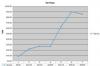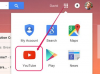Za podpisovanje datoteke Zip je potreben digitalni "ključ".
Zip datoteke so stisnjeni arhivi ene ali več datotek in map. Prvotno uporabljeni za arhivske namene, zdaj so običajen način zagotavljanja, da oseba, ki prenaša datoteke, kot so programi ali zbirke dokumentov, ne zamudi pomembne datoteke. Programska oprema, ki se uporablja za ustvarjanje datotek zip, ne vsebuje funkcije digitalnega podpisa, zato je treba uporabiti zunanje programe.
Korak 1
Odprite ukazni poziv ali terminalsko okno in poiščite svoj openssl. V sistemu Windows uporabite Start -> Programi -> Pripomočki -> Ukazni poziv ali vnesite "cmd" v funkcijo "Zaženi" v meniju Start. Če nimate nameščenega OpenSSL, ga prenesite in namestite. Za ustvarjanje zasebnega ključa in ustreznega javnega ključa, ki delujeta kot vaš digitalni podpis, potrebujete OpenSSL, PGP ali njihove enakovredne.
Video dneva
2. korak
Vnesite naslednje ukaze, da sami ustvarite nov zasebni ključ in ustrezen javni ključ. "openssl genrsa -out key.pem 1024", "openssl req -new -key key.pem -out request.pem" "openssl x509 -req -days 9999 -in request.pem -signkey key.pem -out certificate.pem" "openssl pkcs8 -topk8 -outform DER -in key.pem -inform PEM -out key.pk8 -nocrypt".
Zdaj ste ustvarili par javnega in zasebnega ključa, certificate.pem in key.pk8, ki skupaj delujeta kot vaš podpis.
3. korak
Odprite Windows Explorer ali Finder v Mac OS X in poiščite imenik OpenSSL. Kopirajte certificate.pem in key.pk8 na varno mesto, nato pa naredite drugo kopijo njunih datotek v imeniku SignApk. Če nimate nameščenega SignApk, ga prenesite in namestite. Kopirajte datoteko .Zip, ki jo želite digitalno podpisati, tudi v imenik SignApk.
4. korak
Vrnite se v ukazni poziv. Z ukazom "cd" spremenite imenik v imenik SignApk. Vnesite naslednji ukaz, da ustvarite novo, digitalno podpisano kopijo vaše datoteke .Zip: "java -jar signapk.jar certificate.pem key.pk8 zipfile.zip signed-zipfile.zip", kjer je "zipfile.zip" ime vašega .Zip datoteka. Za delovanje tega ukaza morate imeti v računalniku nameščeno Javo; saj je SignApk program Java. To deluje tudi za datoteke Android .Apk.
Stvari, ki jih boste potrebovali
Java
OpenSSL
SignApk
Zasebni ključ
Javni ključ
Zip datoteka
Nasvet
Ko vnašate dolge in zapletene ukaze z ukaznim pozivom, poskusite označiti ukaze, ki jih želite vnesti enega za drugim, in z uporabo možnosti kopiranja in lepljenja v vašem operacijskem sistemu za vnos ukazov v ukazni poziv ali terminal okno. To vam bo prihranilo veliko časa, ki bi ga sicer porabili za tipkanje, in veliko težav, če bi pomotoma napačno vnesli ukaz, ko ga kopirate.
Opozorilo
Svojega zasebnega ključa ne delite z nikomer. Vaš javni ključ je nekaj, kar bi morali dati na voljo ljudem, s katerimi boste komunicirali z uporabo podpisanih in šifriranih dokumentov, saj jim omogoča dešifriranje vaše dokumentacije. Vaš zasebni ključ se uporablja v kombinaciji z javnim ključem za ustvarjanje podpisanih in šifriranih dokumentov. Skupna raba vašega zasebnega ključa bi torej omogočila drugim, da se pretvarjajo, da ste vi.